怎么把表格一分为二
将表格一分为二的操作方法:
使用Word拆分表格: - 将光标定位在要拆分的位置(拆分后第二部分的起始行) - 点击「布局」选项卡 - 选择「拆分表格」按钮 - 表格将从光标处分为上下两个独立表格
使用Excel拆分表格: - 选中要拆分为新表格的数据区域 - 右键点击选择「剪切」或按Ctrl+X - 在新的工作表或位置右键点击选择「粘贴」或按Ctrl+V - 原表格会保留剩余数据,形成两个独立表格
HTML表格拆分方法:
`html第一部分数据
| 第二部分数据 |
`
- 打印时分页拆分:
- 在Word/Excel中进入打印预览
- 调整页边距或缩放比例
- 使用「页面布局」中的「分隔符」控制分页位置
- 确保表格在打印时自动分为两部分
注意事项: - 拆分前建议备份原始文件 - 检查拆分后两个表格的标题行是否需要重复添加 - 确保拆分后的表格保持原有格式和样式 - 对于关联数据,拆分后可能需要添加关联标识
Excel中如何将表格一分为二?
在Excel中将表格一分为二可以通过以下几种方法实现:
手动拆分法 - 选中需要拆分的位置(行或列) - 右键点击选择"插入",在表格中间添加空白行或列 - 调整格式使两部分表格视觉上分离
使用分列功能(适用于列拆分) - 选中需要拆分的列 - 点击"数据"选项卡中的"分列"按钮 - 选择"分隔符号"或"固定宽度"进行拆分 - 按照向导完成操作
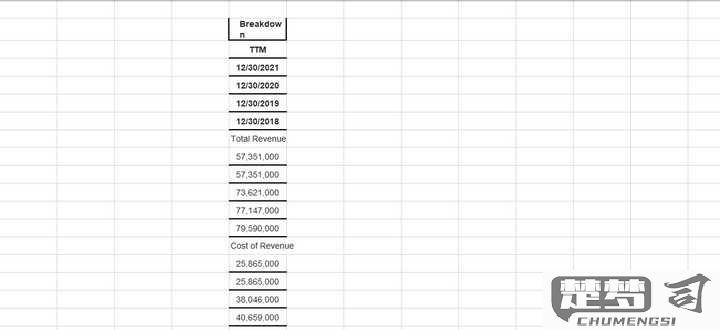
复制粘贴法 - 选中表格中需要分离的部分 - 复制(Ctrl+C)并粘贴(Ctrl+V)到新位置 - 删除原表格中已复制的部分
使用表格工具(Excel 2013及以上版本) - 选中表格任意单元格 - 在"表格工具-设计"选项卡中 - 点击"转换为区域"将表格转为普通区域 - 然后可以自由拆分
使用VBA宏(适合批量操作)
`vba Sub SplitTable() Dim rng As Range Set rng = Selection.CurrentRegion rng.Offset(rng.Rows.Count \ 2).Resize(rng.Rows.Count - rng.Rows.Count \ 2, rng.Columns.Count).Cut ActiveSheet.Cells(rng.Row + rng.Rows.Count + 2, rng.Column).Select ActiveSheet.Paste End Sub`
注意事项: - 拆分前建议备份原始数据 - 如果表格有公式引用,拆分后需要检查公式是否正确 - 合并单元格可能会影响拆分效果 - 数据透视表等特殊表格需要特殊处理
对于大型表格,推荐使用第4种或第5种方法,效率更高且不易出错。
Word文档中怎么把表格分成两部分?
在Word文档中将一个表格拆分为两个独立表格的操作方法如下:
定位拆分位置 - 将光标放置在要拆分的行(拆分后该行会归属到第二个表格)
执行拆分操作 - 方法1:右键点击该行 > 选择「拆分表格」 - 方法2:使用快捷键「Ctrl+Shift+Enter」 - 方法3:在「表格工具-布局」选项卡 > 点击「拆分表格」按钮
格式调整建议 - 拆分后两个表格之间会出现段落标记 - 如需保持表格样式一致,建议: 复制原表格的样式属性 使用格式刷(Ctrl+Shift+C/V)同步格式 - 表格宽度会自动继承,可拖动表格边框调整
特殊情况处理 - 若表格有跨页合并单元格,建议先取消合并再拆分 - 表格标题行需要在拆分后手动添加到新表格 - 表格编号会自动延续,需手动修改第二个表格的编号
反向操作(合并表格) - 删除两个表格之间的所有段落标记即可合并 - 或使用「表格工具-布局」>「合并表格」
在线工具如何实现表格一分为二?
在网页或办公软件中实现表格一分为二的操作方法:
Excel/WPS表格操作步骤
1. 选中需要拆分的行(以第5行为例)
2. 按下Ctrl+X剪切选中行
3. 在目标位置右键选择「插入剪切的单元格」
4. 选中原表格右侧空白列
5. 输入=原表格对应单元格并拖动填充
Google Sheets在线操作
1. 选中要拆分的行范围
2. 点击「编辑」→「剪切」或按Ctrl+X
3. 右键新位置选择「粘贴特殊」→「粘贴数值」
4. 使用QUERY函数同步数据:
`excel
=QUERY(A1:D10,"select A,B where A is not null",1)
`
HTML表格拆分方案
`html
| 数据1 | 数据2 |
`
注意事项
- 保持两个表格的列宽一致可使用CSS:
`css
table.split-table {
table-layout: fixed;
width: 48%;
margin: 0 1%;
float: left;
}
`
- 数据关联建议使用vlookup或index-match函数保持同步
- 打印时添加分页符:@media print { table { page-break-after: always; } }
